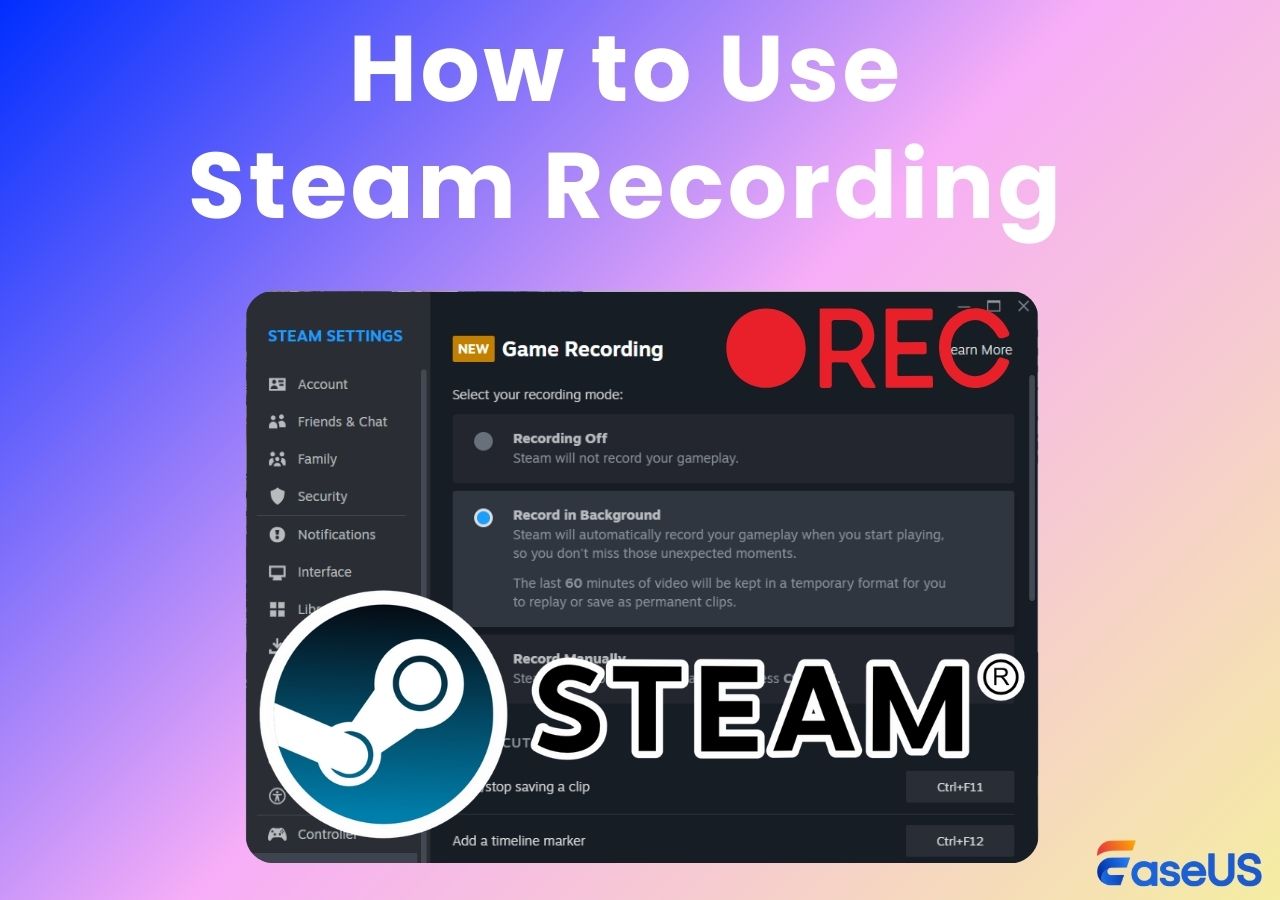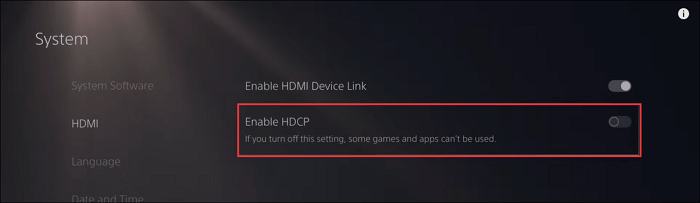-
![]()
Jacinta
"Obrigada por ler meus artigos. Espero que meus artigos possam ajudá-lo a resolver seus problemas de forma fácil e eficaz."…Leia mais -
![]()
Rita
"Espero que minha experiência com tecnologia possa ajudá-lo a resolver a maioria dos problemas do seu Windows, Mac e smartphone."…Leia mais -
![]()
Leonardo
"Obrigado por ler meus artigos, queridos leitores. Sempre me dá uma grande sensação de realização quando meus escritos realmente ajudam. Espero que gostem de sua estadia no EaseUS e tenham um bom dia."…Leia mais
Índice da Página
0 Visualizações
Sendo um dos jogos mais aguardados, Call of Duty: Black Ops 7 foi lançado em 14 de novembro de 2025, disponível para PlayStation 4/5, Windows, Xbox One e Xbox Series X/S. Muitos jogadores desejam gravar suas partidas em Black Ops 7 (BO7) para registrar momentos decisivos, criar vídeos com os melhores momentos ou compartilhar suas partidas online.
Mas, com um jogo tão frenético, você precisa do software de gravação certo para Black Ops 7 , capaz de capturar FPS fluidos, áudio limpo e imagens de alta qualidade sem comprometer o desempenho. Vamos analisar os melhores gravadores de jogos , seus prós e contras na prática e dicas para ajudá-lo a obter as melhores gravações de gameplay possíveis, perfeitas para o YouTube, TikTok ou para seus melhores momentos.

O que considerar ao escolher um software de recorte para Black Ops 7
Call of Duty: Black Ops 7 é rápido, agressivo e repleto de momentos decisivos. Seja jogando multiplayer, subindo no ranking ou mergulhando no modo Zumbis, a ação é tão intensa que raramente há tempo para iniciar uma gravação manual antes que algo digno de destaque aconteça. É por isso que escolher o software de captura ou gravação certo é tão importante — isso afeta diretamente a facilidade com que você consegue registrar combos de eliminações, jogadas táticas e momentos que mudam o rumo da partida sem interromper o jogo.
Aqui estão os principais fatores que você deve considerar:
- Repetição instantânea / Salvar os últimos X segundos . Escolha um software com uma tecla de atalho para repetição instantânea para que você possa salvar rapidamente jogadas decisivas e sequências de eliminações inesperadas sem precisar gravar a partida inteira.
- Baixo impacto no desempenho. Escolha um gravador que utilize aceleração por hardware para manter a taxa de quadros estável durante tiroteios rápidos e evitar atrasos na entrada de comandos.
- Captura de alta qualidade em alta velocidade de jogo. Sua ferramenta deve suportar uma gravação de tela fluida a 120 ou 60 fps para que movimentos rápidos, strafe e efeitos em Black Ops 7 permaneçam nítidos.
- Capture o áudio do jogo e do microfone com clareza. Use um software que grave o som do sistema e o áudio do seu microfone de forma nítida, idealmente com faixas de áudio separadas para facilitar a edição.
- Teclas de atalho personalizáveis. Escolha um gravador com teclas de atalho personalizáveis para que você possa capturar os melhores momentos instantaneamente, sem sair da partida ou perder o foco.
- Compatibilidade com GPU e Modo de Exibição. Certifique-se de que o gravador funcione perfeitamente com GPUs AMD/NVIDIA e seja compatível com os modos de tela cheia, janela e alta taxa de atualização.
Compartilhe esta publicação para ajudar mais usuários!
Os 5 melhores softwares de gravação para Call of Duty: Black Ops 7 que você não pode perder
1. EaseUS RecExperts
- Compatibilidade : Windows; PS4/PS5/Xbox via placa de captura
- Ideal para : Jogadores que desejam uma maneira simples, estável e de alta qualidade de gravar e capturar gameplay de Black Ops 7 com o mínimo de configuração.
O EaseUS RecExperts é um gravador de jogos leve, porém poderoso, projetado para jogadores que desejam uma experiência de gravação fluida e sem configurações complicadas. Seu modo de gravação de jogos dedicado detecta automaticamente a janela do Black Ops 7 e a captura em alta qualidade, seja para salvar partidas completas ou capturar momentos marcantes.
O que os jogadores mais adoram é a facilidade: você pode gravar o jogo , o áudio do sistema, o microfone e as sobreposições da webcam, tudo ao mesmo tempo, perfeito para comentários, tutoriais ou para compartilhar momentos com os amigos. Depois de gravar, o editor integrado permite cortar, aparar e exportar os vídeos com apenas alguns cliques, o que é ideal para criar vídeos de melhores momentos ou conteúdo curto para o TikTok/YouTube.
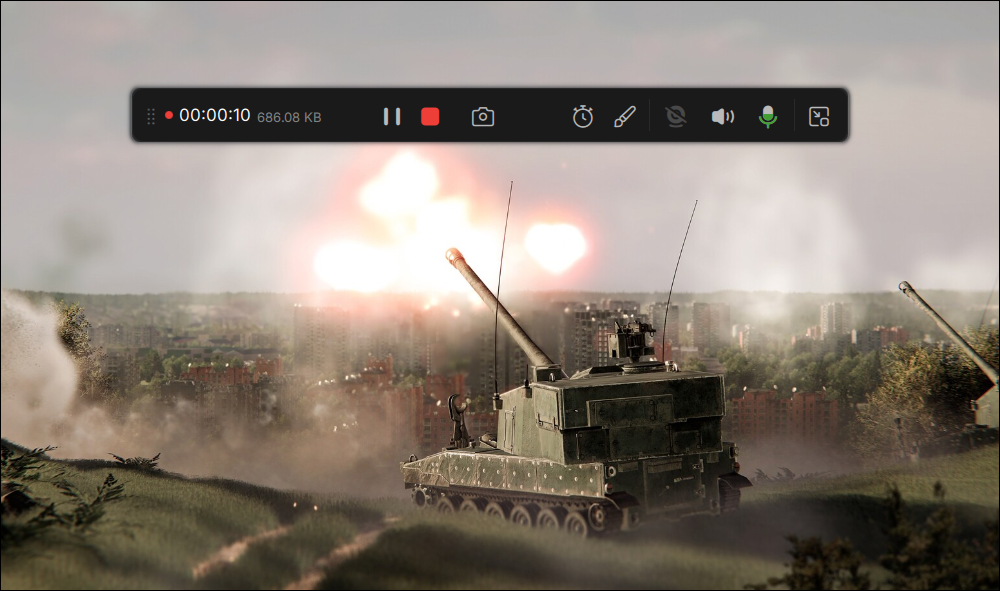
✅ Prós
- Extremamente fácil de usar e sem marca d'água.
- Suporta gravação em 4K e até 120 fps, ideal para jogos de tiro em primeira pessoa como Black Ops 7.
- A codificação acelerada por hardware mantém o jogo fluido com baixo impacto na taxa de quadros (FPS).
- Salva o jogo em formatos MP4, AVI, MOV, MKV, FLV e outros.
- Teclas de atalho personalizáveis para recorte instantâneo e controles rápidos.
- Editor integrado para cortar e compartilhar vídeos instantaneamente.
❌ Contras
- Sem gravação nativa para consoles (requer placa de captura)
- A edição avançada requer a exportação para um software de edição externo.
- Dicas para usar o EaseUS RecExperts :
- Para usar o RecExperts como gravador de tela com GPU , acesse Configurações > Geral > Ativar aceleração de hardware por GPU. Isso garante melhor qualidade de vídeo com o menor uso de recursos do sistema.
2. OBS Studio
- Compatibilidade : Windows, macOS, Linux
- Ideal para : Jogadores experientes, streamers e criadores de conteúdo que desejam controle máximo sobre as configurações de gravação do Black Ops 7.
O OBS Studio é um gravador de tela gratuito e de código aberto amplamente utilizado por jogadores, streamers e criadores de conteúdo. Ele oferece um alto nível de personalização, permitindo ajustar a resolução, a taxa de bits, a codificação, o roteamento de áudio, as cenas e as sobreposições. Essa flexibilidade torna o OBS uma ótima opção para jogadores que desejam controle total sobre como a jogabilidade de Black Ops 7 é capturada, especialmente se você planeja combinar várias fontes, como jogabilidade, webcam, alertas ou transições em camadas.
No entanto, o OBS exige um período de adaptação. Iniciantes podem achar o processo de configuração mais complexo, especialmente ao configurar a codificação, capturar jogos em tela cheia, ajustar faixas de áudio ou otimizar o desempenho. Mesmo assim, uma vez configurado corretamente, o OBS oferece captura confiável e de alta qualidade, sendo poderoso o suficiente para transmitir Black Ops 7 diretamente para o Twitch ou YouTube.
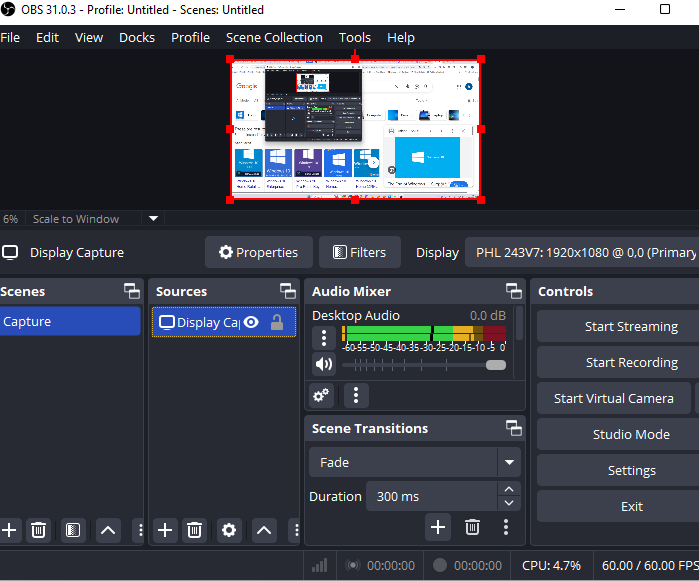
✅ Prós
- Completamente gratuito e de código aberto.
- Altamente personalizável com configurações avançadas para vídeo, áudio, cenas e sobreposições.
- Suporta codificação por hardware (NVENC, AMD, Intel) para um desempenho mais fluido.
- Gravação de áudio multitrack para áudio separado do jogo/microfone
- Ideal para transmitir Black Ops 7 no Twitch ou no YouTube.
- Comunidade grande + muitos plugins para recursos adicionais.
❌ Contras
- Curva de aprendizado acentuada para iniciantes
- Pode afetar o desempenho do jogo se configurado incorretamente.
- A configuração inicial consome tempo, especialmente para jogos de tiro com alta taxa de quadros por segundo (FPS).
- Ocasionalmente, podem ocorrer problemas de compatibilidade com alguns jogos no modo de tela cheia.
- Dicas para usar o OBS para gravar jogos:
-
1. Use a Captura de Tela ou a Captura de Janela em vez da Captura de Jogo. Para Call of Duty: Black Ops 7, recomendo usar a Captura de Tela ou a Captura de Janela no OBS. Embora a Captura de Jogo funcione com muitos títulos, ela pode consumir mais recursos do sistema em jogos de tiro frenéticos, causando quedas de FPS ou travamentos durante partidas intensas. A Captura de Tela/Janela geralmente é mais estável e menos exigente em termos de desempenho, especialmente para jogos com alta taxa de atualização.
2. Ative o Buffer de Repetição para Salvar Jogadas Incríveis. Se você quiser capturar momentos decisivos ou jogadas espetaculares, o Buffer de Repetição do OBS é extremamente útil. Ele armazena automaticamente os últimos segundos ou minutos de jogo na sua RAM, permitindo que você pressione uma tecla de atalho e salve o momento instantaneamente. Para configurá-lo: Vá para Configurações > Saída, ative o Buffer de Repetição e defina a duração máxima da repetição (por exemplo, 15 a 60 segundos). Em seguida, vá para Teclas de Atalho para definir teclas de atalho para Iniciar Buffer de Repetição e Parar Buffer de Repetição, se necessário.
Compartilhe esta publicação para ajudar mais usuários!
3. NVIDIA ShadowPlay
- Compatibilidade : PCs com Windows 10/11 equipados com placas de vídeo NVIDIA GeForce GTX série 900 ou mais recentes; requer o GeForce Experience.
- Ideal para : Jogadores que desejam gravar partidas de forma fluida e com baixo impacto, além de capturar lances de destaque rapidamente, sem configurações complexas.
O NVIDIA ShadowPlay é uma ferramenta de gravação integrada para usuários de GPUs GeForce, projetada para capturar partidas com alta taxa de quadros (FPS) e impacto mínimo no desempenho. Graças à codificação de hardware NVENC, é ideal para jogos de tiro frenéticos como Call of Duty: Black Ops 7 e Battlefield 6, onde cada frame importa. O ShadowPlay também inclui o recurso Instant Replay, que permite salvar instantaneamente os últimos segundos ou minutos de jogo, perfeito para preservar eliminações decisivas, aniquilamentos de esquadrões e momentos de combate intensos em BO7.
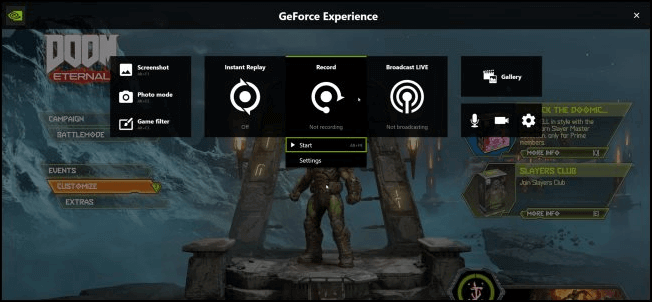
✅ Prós
- Impacto extremamente baixo no desempenho devido à codificação NVENC.
- O recurso Instant Replay salva o progresso recente do jogador com uma tecla de atalho.
- Gravação em até 4K, dependendo da GPU.
- Menu de sobreposição simples (Alt + Z) para acesso rápido.
- Sem marca d'água e totalmente gratuito para usuários da NVIDIA.
❌ Contras
- Funciona apenas em PCs com GPUs NVIDIA.
- Personalização limitada e configurações avançadas.
- Não possui editor de vídeo integrado.
- Às vezes, a sobreposição não aparece no modo de tela cheia exclusiva.
- Dicas para usar o NVIDIA ShadowPlay no BO7:
-
1. Ative a Repetição Instantânea para capturar automaticamente os melhores momentos. Defina-a para 20 a 30 segundos, devido ao ritmo acelerado das partidas de BO7.
2. Pressione Alt + F10 a qualquer momento para salvar seu último lance decisivo.
3. Ajuste a taxa de bits (por exemplo, 30–40 Mbps para 1080p) para equilibrar a qualidade e o tamanho do arquivo.
4. Se a sobreposição não aparecer, altere o BO7 para o modo de janela sem bordas para evitar conflitos de sobreposição.
5. Em Configurações > Áudio, ative o microfone e o som do sistema para ter acesso completo aos comentários durante o jogo.
4. AMD ReLive
- Compatibilidade : PCs com Windows equipados com GPUs AMD Radeon™ (série Radeon RX 400 ou mais recentes). Funciona através do software AMD Adrenalin Edition.
- Ideal para : Jogadores que usam placas gráficas AMD e desejam uma ferramenta de gravação leve e integrada, capaz de capturar a jogabilidade com configuração mínima e impacto mínimo no desempenho.
O AMD ReLive é a solução integrada da AMD para gravação de jogos, diretamente no software AMD Adrenalin Edition. Ele utiliza codificação acelerada por hardware, similar ao NVENC da NVIDIA, para gravar jogos com alta qualidade sem afetar significativamente a taxa de quadros (FPS).
Para um jogo rápido e frenético como Call of Duty: Black Ops 7, o ReLive é especialmente útil, pois permite que os jogadores capturem instantaneamente sequências de eliminações, jogadas táticas e momentos inesperados com seu recurso de Repetição Instantânea. Você não precisa de software de terceiros; tudo funciona nativamente através do pacote de drivers da AMD.
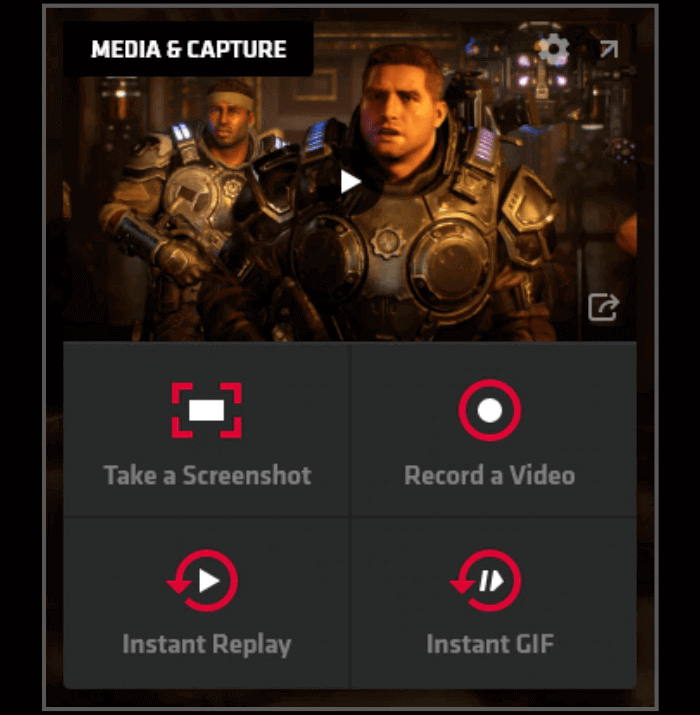
✅Prós
- Codificação acelerada por hardware para um desempenho mais fluido.
- A reprodução instantânea salva automaticamente os últimos x segundos/minutos.
- Fácil acesso por meio de teclas de atalho ou Radeon Overlay.
- Suporta resoluções de até 4K, alta taxa de bits e HDR (dependendo da GPU).
- Totalmente gratuito para usuários de GPUs AMD.
- É possível gravar áudio do microfone, áudio do sistema e até mesmo adicionar uma sobreposição da webcam.
❌Contras
- Disponível apenas para usuários de GPUs AMD.
- Possui menos configurações avançadas em comparação com o OBS.
- Ocasionalmente ocorrem problemas de compatibilidade com o modo exclusivo de tela cheia.
- Sem ferramentas de edição integradas
- Dicas para gravar Black Ops 7 com o AMD ReLive:
-
1. Ative o Repetição Instantânea para salvar momentos decisivos com uma única tecla de atalho — perfeito para os tiroteios frenéticos do BO7.
2. Se a sobreposição não aparecer, mude o BO7 para o modo de janela sem bordas.
3. Aumente a taxa de bits (20–30 Mbps para 1080p; 40–60 Mbps para 1440p/4K) para capturar texturas detalhadas e animações de armas.
4. Em Configurações > Teclas de atalho, defina uma tecla dedicada para salvar trechos destacados (por exemplo, Ctrl + Shift + S).
5. Ative a opção Gravar Microfone se quiser narrar sua partida ou capturar as comunicações do esquadrão.
Compartilhe esta publicação para ajudar mais usuários!
5. Bar de Jogos
- Compatibilidade : Windows 10/11 (ferramenta integrada do sistema)
- Ideal para : Jogadores que desejam uma maneira simples, gratuita e sem instalação de gravar partidas de Black Ops 7 no PC com configuração mínima.
A Barra de Jogos do Xbox é a ferramenta de gravação integrada da Microsoft para Windows 10/11, oferecendo uma maneira rápida e prática de capturar partidas sem precisar instalar softwares externos. Para um FPS de alta intensidade como Call of Duty: Black Ops 7, o ponto forte da Barra de Jogos está na sua simplicidade: pressione Win + Alt + R para iniciar ou parar a gravação a qualquer momento.
Embora não ofereça recursos avançados como buffers de replay ou áudio multitrack, funciona bem para jogadores que apenas desejam salvar partidas regulares, clipes ou lances de destaque casuais sem se preocupar com a carga do sistema ou configurações.
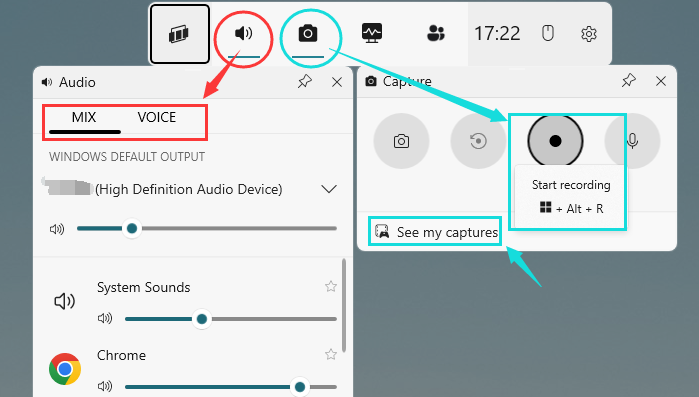
✅Prós
- Completamente gratuito e pré-instalado no Windows.
- Sobreposição de acesso rápido com Win + G
- Impacto mínimo no desempenho de PCs de gama média.
- Grava o áudio do microfone e do sistema simultaneamente.
- Sem marca d'água, limite de tempo de 4 horas para cada gravação.
❌Contras
- Em algumas configurações, não é possível gravar menus de jogos ou a área de trabalho.
- Sem recurso de replay instantâneo ou salvamento de clipes.
- Opções limitadas de taxa de bits, resolução e personalização.
- Não é ideal para sessões longas ou criação de conteúdo profissional.
- Dicas para gravar Black Ops 7 com a Barra de Jogos do Xbox:
-
1. Use Win + Alt + R como atalho para iniciar/parar instantaneamente — isso minimiza as distrações durante tiroteios.
2. Se a Barra de Jogos não gravar a janela do seu jogo, mude o BO7 para o modo de janela sem bordas.
3. Para um melhor desempenho, feche aplicativos desnecessários — a Barra de Jogos funciona melhor quando o sistema não está sobrecarregado.
Dicas para configurar um software de gravação BO7
Antes de começar a gravar Call of Duty: Black Ops 7, vale a pena ajustar sua configuração de gravação para obter imagens fluidas sem comprometer a jogabilidade. Aqui estão algumas recomendações práticas que realmente ajudam os jogadores de BO7 a capturar melhores vídeos:
1. Use 60 fps ou mais (se o seu PC suportar).
BO7 é um jogo de ritmo acelerado, com movimentação constante e tiroteios, por isso taxas de quadros mais altas tornam suas gravações mais nítidas e responsivas.
2. Ative a codificação acelerada por hardware (NVIDIA NVENC / AMD VCE).
Isso transfere a codificação de vídeo para a sua GPU em vez da sua CPU, reduzindo o atraso e preservando o FPS no jogo durante a gravação.
3. Escolha Captura de Jogo em vez de gravação em tela cheia ou gravação da tela.
A captura de jogos se integra diretamente ao jogo e geralmente oferece um desempenho mais fluido com menor carga no sistema.
4. Grave o áudio do jogo e também o áudio do seu microfone, caso pretenda adicionar comentários.
Isso ajuda você a capturar avisos, reações ou bate-papo por voz tático com seus colegas de equipe.
5. Planeje seu armazenamento com antecedência.
Gravações em alta resolução e com alta taxa de quadros (especialmente 1440p/4K) podem consumir espaço rapidamente. Se possível, use um SSD interno de grande capacidade ou um disco rígido externo.
6. Configure teclas de atalho convenientes para recorte rápido.
Atribua teclas que você possa pressionar sem pensar — perfeito para jogadas decisivas de última hora ou para destacar momentos importantes no meio de um tiroteio.
7. Exporte em MP4 usando H.264 ou H.265.
Esses formatos oferecem ótima qualidade com tamanhos de arquivo gerenciáveis e são totalmente compatíveis com plataformas como YouTube, Twitch e Discord.
Conclusão
Gravar suas partidas de Call of Duty: Black Ops 7 não precisa ser complicado. Seja para capturar partidas completas, registrar momentos decisivos ou criar conteúdo para o YouTube ou TikTok, o gravador certo faz toda a diferença.
Se você prefere um gravador para PC fácil de usar, estável e repleto de recursos, o EaseUS RecExperts é a escolha mais simples, com excelente suporte a 4K/120fps, captura de destaques, sobreposição de webcam e edição integrada.
Para jogadores com ecossistemas de GPU dedicados, o NVIDIA ShadowPlay e o AMD ReLive oferecem gravação acelerada por hardware com baixo impacto, ideal para jogos de tiro frenéticos como BO7. Enquanto isso, o OBS Studio continua sendo a opção preferida para streamers avançados que precisam de controle total sobre codificação, cenas e personalização. E se você busca algo rápido e integrado, a Barra de Jogos do Xbox funciona perfeitamente no Windows 10/11.
Perguntas frequentes sobre gravação em Black Ops 7
1. Qual o melhor software para gravar Black Ops 7 no PC?
EaseUS RecExperts, OBS Studio, NVIDIA ShadowPlay (para GPUs NVIDIA) e AMD ReLive (para GPUs AMD) são as opções mais confiáveis. O EaseUS é o mais fácil para iniciantes; o OBS oferece o maior nível de personalização.
2. Quais configurações devo usar para gravar partidas de BO7 sem problemas?
Busque 60 fps, habilite a codificação por hardware (NVENC ou VCE), defina a taxa de bits para 12–20 Mbps para 1080p e use o modo de captura de jogo quando disponível. Isso ajuda a manter o desempenho estável durante tiroteios intensos.
4. Gravar BO7 afetará minha taxa de quadros?
Depende da sua configuração. Ferramentas com codificação por hardware (NVENC, VCE) reduzem bastante o impacto no desempenho. O OBS com configurações incorretas pode causar lentidão, enquanto o ShadowPlay/ReLive geralmente funciona com uma queda mínima de FPS.
5. Como posso capturar lances inesperados no BO7?
Utilize os recursos de repetição instantânea para salvar os últimos segundos/minutos de jogo usando uma tecla de atalho:
- ShadowPlay: Repetição Instantânea
- AMD ReLive: Repetição Instantânea
- OBS: Repetição Repetição Buffer
6. Em que formato devo salvar as gravações do BO7?
Recomenda-se o formato MP4 com H.264 ou H.265. Esses formatos oferecem um bom equilíbrio entre qualidade e tamanho do arquivo, sendo compatíveis com o YouTube, Twitch e outras plataformas de redes sociais.
7. Por que a captura de jogos não está funcionando para mim?
Black Ops 7 pode bloquear a Captura de Jogo no modo exclusivo de tela cheia. Alterne para o modo Janela sem Bordas e tente novamente, ou use a Captura de Tela como alternativa.
8. Quanto espaço de armazenamento as gravações do BO7 utilizam?
Jogabilidade de alta qualidade, especialmente a 60 fps, 1440p ou 4K, pode consumir vários GB por hora. Recomenda-se o uso de um SSD ou disco rígido externo de grande capacidade para sessões prolongadas.
EaseUS RecExperts

um clique para gravar tudo na tela!
sem limite de tempo sem marca d’água
Iniciar a Gravação